ten poradnik wyjaśnia, jak skonfigurować serwer NTP i klienta NTP w routerze Cisco krok po kroku z praktycznym przykładem. Naucz się podstawowych pojęć NTP, takich jak NTP, jak NTP działa, poziomy warstwy NTP, znaczenie zsynchronizowanego i niezsynchronizowanego zegara NTP w szczegółach.
podstawowe pojęcia NTP
domyślnie urządzenia sieciowe mają swój własny mechanizm lub zegar do odczytu i korzystania z czasu. O ile urządzenia nie są ze sobą połączone, nie ma problemu. Ale jeśli urządzenia są połączone ze sobą z różnymi ustawieniami czasu, Aplikacje lub usługi, które zależą od czasu dla funkcjonalności, nie będą działać lub dostarczać nieoczekiwanych rezultatów.
zrozummy to na prostym przykładzie.
użytkownik dostał wiadomość „certyfikat nie jest ważny”, gdy próbował uzyskać dostęp do strony internetowej banku, więc zadzwonił do osoby obsługującej. Osoba wsparcia zorientowała się, że ustawienie czasu było nieprawidłowe W komputerze użytkownika. Po poprawnym skonfigurowaniu ustawień użytkownik mógł połączyć się ze stroną banku.
czy możesz zgadnąć, co poszło nie tak w tym przykładzie?

cóż … w celu złagodzenia zagrożeń bezpieczeństwa (takich jak atak phishingowy), Zwykle witryn finansowych wydaje certyfikat cyfrowy. Przeglądarki używają tego certyfikatu do sprawdzania tożsamości witryny. Niniejsze świadectwo jest ważne tylko przez określony okres czasu. Przeglądarka internetowa używa czasu lokalnego systemu do uwierzytelnienia certyfikatu. Jeśli przeglądarka znajdzie jakąś nietypową różnicę między obydwoma czasami, nie potwierdzi certyfikatu i wyświetli użytkownikowi komunikat ostrzegawczy. To właśnie wydarzyło się w tym przykładzie.
weźmy inny przykład. Dział sprzedaży firmy otwiera się o godzinie 7.00 i kończy o godzinie 19.00. Firma chce umożliwić użytkownikom dostęp do swojego serwera tylko w godzinach pracy. Skonfigurował więc zaporę czasową w routerze, która łączy użytkowników z serwerem. W tym routerze zegar działa 12 godzin przed zegarem serwera.
czy ta konfiguracja zadziała?

Nie, użytkownicy nigdy nie będą mogli zalogować się na serwerze w godzinach pracy. Router używa własnego zegara do uwierzytelniania dostępu. Dzięki tej konfiguracji router pozwala użytkownikom logować się między 19: 00 a 7: 00 zamiast od 7: 00 do 7.00: 00.
powyższe przykłady wyjaśniają, jak Synchronizacja czasu odgrywa kluczową rolę w sieci. NTP jest dedykowany protokół do synchronizacji czasu. Pozwala nam to na wykorzystanie scentralizowanego czasu dla wszystkich naszych urządzeń sieciowych. NTP oznacza Network Time Protocol.
tryb NTP w routerze Cisco
Router Cisco można skonfigurować w trzech trybach: –
- tylko serwer NTP
- Serwer / Klient NTP
- tylko klient NTP

tryb serwera NTP
w tym trybie Router odczytuje czas ze źródła NTP. Chyba że ręcznie zdefiniować źródło NTP, router używa własnego zegara jako źródło NTP. Zgodnie z wymaganiami możemy skonfigurować zegar routera lub użyć zewnętrznego zegara jako źródła NTP. Po skonfigurowaniu Źródła NTP router serwera NTP reklamuje się tym razem w sieci. W tym trybie router reklamuje tylko aktualizacje NTP. Nie akceptuje żadnej aktualizacji NTP dla innego serwera NTP.
tryb serwera/klienta NTP
w tym trybie router otrzymuje aktualizacje z serwera NTP i reklamuje je z własnych interfejsów. W ten sposób Router odgrywa obie role. Jako klient NTP otrzymuje aktualizacje NTP i jako serwer NTP reklamuje aktualizacje NTP.
w tym trybie, jako serwer NTP, zamiast używać własnego źródła NTP, router wykorzystuje otrzymane aktualizacje NTP z innego serwera NTP do reklamowania aktualizacji NTP. Ta funkcja pozwala nam korzystać z jednego scentralizowanego źródła NTP na serwerze NTP.
tryb klienta NTP
w tym trybie router otrzymuje tylko aktualizacje NTP. Nie reklamuje otrzymanych aktualizacji. Używa ich do synchronizacji własnego zegara.
Lab Setup for NTP configuration
aby szczegółowo zrozumieć konfigurację NTP z praktycznym przykładem, stwórzmy prostą topologię w GNS3, jak zilustrować na poniższym rysunku
aby dowiedzieć się, jak zainstalować GNS3 krok po kroku z przykładami, zobacz ten samouczek
dowiedz się, jak zainstalować i skonfigurować GNS3 dla CCNA lab

skonfiguruj następujące adresy IP
| Router | interfejs | adres IP | połączony z |
| R1 | Serial 0/0 DCE) | 10.0.0.1/24 | Serial 0/0 (R2) |
| R1 | numer Seryjny 0/1 (DCE) | 20.0.0.1/24 | Serial 0/1 (R2) |
| R2 | numer Seryjny 0/0 (DTE) | 10.0.0.2/24 | numer Seryjny 0/0 (R1) |
| R2 | numer Seryjny 0/1 (DTE) | 20.0.0.2/24 | numer Seryjny 0/1 (R1) |
| R2 | numer Seryjny 0/2 (DCE) | 30.0.0.2/24 | Numer seryjny 0/2 (R3) |
| R2 | numer Seryjny 0/3 (DCE) | 40.0.0.2/24 | seryjny 0/3 (R4) |
| R3 | Serial 0/2 (DTE) | 30.0.0.1/24 | seryjny 0/2 (R2) |
| R4 | Serial 0/3 (DTE) | 40.0.0.1/24 | seryjny 0/3 (R2) |
Skonfiguruj protokół routingu RIP we wszystkich routerach.
aby dowiedzieć się, jak przypisać podstawową konfigurację IP w interfejsach i skonfigurować podstawowe routing RIP w routerach Cisco, sprawdź ten samouczek.
Przewodnik konfiguracji protokołu RIP
wyjaśnia, jak skonfigurować protokół routingu RIP w routerze Cisco krok po kroku.
Czy Mogę używać Packet tracer do tej praktyki?
niestety, niezbędne polecenia do konfiguracji serwera NTP nie są dostępne w Packet Tracer. Musimy użyć prawdziwego oprogramowania Cisco router lub symulator, który wykorzystuje prawdziwe Cisco IOS do symulacji, takich jak GNS3 lub Cisco virtual lab. Ten samouczek używa GNS3.
w tym tutorialu zakładam, że powyższe istotne adresy IP są poprawnie skonfigurowane w sieci i RIP routing Protocol jest uruchomiony.
jeśli nie chcesz konfigurować tej konfiguracji ręcznie, Pobierz wstępnie skonfigurowaną topologię i załaduj ją w GNS3.
NTP practice Lab bez IOS
domyślnie GNS3 nie instaluje Cisco ISO. W tym tutorialu użyłem routera Cisco 2600. Jeśli ten router nie jest dostępny w Twoim GNS3, pobierz tę wstępnie skonfigurowaną topologię. In zawiera niezbędny plik i konfiguracja systemu IOS.
NTP practice Lab z IOS
Importowanie NTP practice LAB w GNS3
kliknij menu plik i kliknij Importuj projekt portable

wybierz odpowiedni pobrany plik LAB

aby wyodrębnić i użyć tego laboratorium, kreator utworzy nowy projekt. Wybierz opisową nazwę projektu i wybierz lokalizację folderu, w którym chcesz zapisać ten projekt i kliknij przycisk Zapisz

po zaimportowaniu laboratorium praktycznego kliknij przycisk start, aby rozpocząć laboratorium.

warstwa NTP odgrywa kluczową rolę w konfiguracji NTP. Więc zanim dowiemy się, jak skonfigurować NTP, niech szybko zrozumieć, co warstwa jest i jak jest używany w NTP.
warstwa NTP
urządzenia NTP odczytują czas ze źródła NTP. Warstwa definiuje niezawodność i dokładność źródła NTP. Wykorzystuje skalę warstwy 0 do warstwy 15 dla źródeł NTP. W tej skali warstwa 0 jest najbardziej niezawodna, a warstwa 15 jest najgorszym niezawodnym źródłem czasu.
urządzenia Stratum-0 wykorzystują zegar atomowy i zapewniają najdokładniejszy czas. Aby wykorzystać ten czas, urządzenia potrzebują dużej mocy procesora i pamięci. Zazwyczaj tego typu urządzenia są używane w krytycznych sektorach, takich jak obrona, badania, przestrzeń kosmiczna i Departament pogody.
ponieważ synchronizacja zegara z urządzeniami warstwy-0 zużywa dużo mocy procesora i pamięci, zwykłe komputery i urządzenia sieciowe nigdy nie synchronizują zegarów z tymi urządzeniami. Dotyczy to również routerów Cisco. Nie możemy skonfigurować zwykłego routera Cisco do użycia w tym czasie.
publiczne serwery czasu stoją dalej w tej skali i są ogólnie określane jako urządzenia stratum-1. Serwery te synchronizują swój zegar z urządzeniami stratum-0 i zapewniają zoptymalizowany czas dla zwykłych urządzeń. Aby wykorzystać ten zoptymalizowany czas, Urządzenia nie potrzebują dodatkowej mocy procesora ani pamięci. Każde zwykłe urządzenie może wykorzystać ten czas. Do tego czasu możemy skonfigurować dowolny router Cisco.
w prawdziwym życiu zwykle firmy wdrażają dedykowany serwer NTP (time), który pobiera swój czas z serwera warstwy 1, a później ten serwer NTP jest używany jako scentralizowane źródło czasu w całej sieci.
w egzaminie nie wolno łączyć się z Internetem. Ponieważ internet nie jest dostępny, nie możemy korzystać z publicznego serwera NTP. Na szczęście NTP pozwala nam korzystać z dowolnego ważnego źródła czasu. Możemy użyć wewnętrznego zegara routera jako źródła NTP dla praktyki i jak również w egzaminie (jeśli zostanie zapytany).
niezależnie od tego, którego źródła czasu używasz, kroki konfiguracji są takie same. Możesz użyć tych samych poleceń i kroków, aby skonfigurować NTP w prawdziwym środowisku.
Skonfiguruj serwer NTP
aby wdrożyć router jako serwer NTP, wymagane są następujące kroki.
- Dostosuj zegar routera
- Skonfiguruj interfejs pętli powrotnej
- Dodaj sieć interfejsu pętli zwrotnej w tabeli routingu
- Skonfiguruj serwer NTP
- Skonfiguruj aktywne interfejsy, aby działały tylko jako serwer NTP
Dostosuj zegar routera
aby użyć wewnętrznego zegara routera jako źródła NTP, musimy dopasować go do aktualnego czasu.
Uzyskaj dostęp do wiersza poleceń routera R1 poprzez linię konsoli
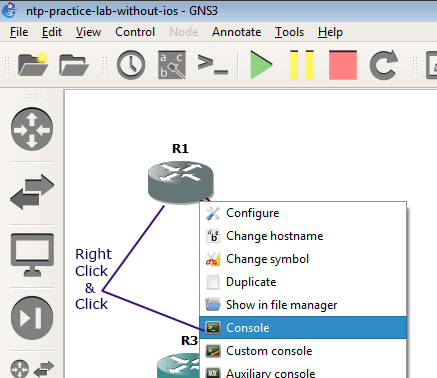
wyświetlmy aktualny czas za pomocą polecenia Pokaż zegar przed jego aktualizacją
R1#show clock*00:15:05.392 UTC Fri Mar 1 2002
wyjście tego polecenia dostarcza informacji o czasie, strefie czasowej i dacie. Jak widać na powyższym wyjściu, wszystkie te ustawienia są niepoprawnie skonfigurowane i muszą być ustawione poprawnie. Aby dostosować te ustawienia, używane są następujące polecenia
| polecenie | tryb | opis |
| R1 (config) # Strefa czasowa zegara | Globalny tryb konfiguracji | , aby ustawić strefę czasową |
| R1 (config) # zegar czas letni | Globalny tryb konfiguracji | , aby ustawić czas oszczędzania światła dziennego |
| R1 # Ustaw zegar | tryb Privilege Exec | , aby ustawić datę i godzinę |
uruchom następujące polecenia, aby dostosować te ustawienia poprawnie
R1#configure terminalR1(config)#clock timezone EST -5R1(config)#clock summer-time EDT recurringR1(config)#exitR1#clock set 18:45:26 5 April 2018R1#show clock
pierwsze polecenie przenosi nas w tryb globalnej konfiguracji.
domyślnie router używa uniwersalnej strefy czasowej. Drugie polecenie pozwala nam zlokalizować strefę czasową. Wyjaśnijmy to polecenie szczegółowo.
Strefa czasowa zegara:-
to jest główne polecenie.
EST : –
ten parametr pozwala nam ustawić opisową nazwę dla naszej strefy czasowej.Router nie dba o to, jaką nazwę tutaj wybieramy, akceptuje dowolną wartość i wyświetla ją jako naszą strefę czasową.Ponieważ router używa tego parametru do wyświetlenia nazwy strefy czasowej, zawsze powinniśmy wybrać tutaj wartość znaczącą, taką jak słowo kluczowe, które reprezentuje naszą strefę czasową, na przykład EST (US Eastern Standard Time), IST (Indian Standard Time), CST (Central Standard Time) itp.
-5 : –
parametr ten jest używany przez router do obliczania czasu od czasu UTC (Universal Time Coordinated). Wartość” -5 ” w tym polu informuje router, że nasza strefa czasowa jest o 5 godzin do tyłu od czasu UTC.
trzecie polecenie pozwala nam dostosować „czas oszczędzania światła dziennego”. W tej komendzie: –
zegar czasu letniego: –
to jest główne polecenie.
EDT: –
ten parametr pozwala nam ustawić opisową nazwę „Czas oszczędzania światła dziennego”. Podobnie jak poprzednie polecenie, router nie dba o to, jaką nazwę tutaj wybierzemy, wyświetli wybraną wartość jako nazwę „day light saving time”. Powinniśmy wybrać nazwę, która odzwierciedla „Day light saving time” w naszej strefie czasowej, takiej jak EDT (Eastern Daylight Time).
recurring: – Router wykorzystuje ten parametr do podjęcia odpowiednich działań, gdy wystąpiło „day light saving time”. Powtarzająca się wartość mówi routerowi, aby co roku przewijał się o godzinę do przodu i cofał o godzinę.
DST (czas letni) to koncepcja, aby lepiej wykorzystać naturalne światło dzienne way.In ta koncepcja, zegary są przekazywane o jedną godzinę od czasu standardowego na wiosnę i są ustawiane o jedną godzinę z powrotem jesienią. Więcej informacji na temat tej koncepcji można znaleźć tutaj
https://en.wikipedia.org/wiki/Daylight_saving_time
to polecenie jest opcjonalne. Jeśli Twoja firma nie używa tej koncepcji, po prostu pomiń to polecenie.
czwarte polecenie służy do wyjścia z globalnego trybu konfiguracji.
piąte polecenie pozwala nam ustawić datę i godzinę. W tym poleceniu: –
Ustaw zegar: –
jest to polecenie główne.
18:45:26 : –
parametr ten ustawia czas w formacie 24 godzin (godziny: minuta: sekunda).
5 kwietnia 2018: –
ten parametr ustawia datę.
szóste polecenie sprawdza, czy data, godzina i Strefa czasowa są poprawnie aktualizowane.
Poniższy rysunek pokazuje powyższe polecenia krok po kroku.

Skonfiguruj interfejs Loopback
chociaż NTP pozwala nam używać dowolnego interfejsu do odniesienia do serwera NTP, ale zawsze powinniśmy używać interfejsu loopback w tym celu. Fizyczny interfejs może być wyłączony z kilku powodów, ale interfejs pętli zwrotnej po uruchomieniu pozostaje włączony, dopóki nie wyłączymy go ręcznie. Stwórzmy interfejs loopback w R1
| polecenie | opis |
| R1 # skonfiguruj terminal | , aby przejść do globalnego trybu konfiguracji |
| R1 (config) # interfejs loopback 0 | aby utworzyć interfejs loopback |
| R1 (config)#adres ip 100.0.0.1 255.255.255.0 | aby przypisać adres IP do tego interfejsu |
| R1 (config) # no shutdown | aby uruchomić ten interfejs |
| R1 (config)#exit | aby wyjść z tego interfejsu |

Add sieć interfejsu pętli zwrotnej w routingu
o ile nie dodamy adresu sieciowego interfejsu pętli zwrotnej w tabeli routingu,inne urządzenia nie będą mogły się z nim połączyć. W naszym laboratorium użyliśmy protokołu routingu RIP. Aby dodać adres sieciowy interfejsu pętli zwrotnej do tabeli routingu, użyj następujących poleceń: –
R1#router ripR1(config-router)#network 100.0.0.0R1(config-router)#exit

Skonfiguruj serwer NTP
konfiguracja serwera NTP jest prosta. Potrzeba tylko dwóch poleceń, aby wdrożyć router jako serwer NTP.
Router(config)#ntp master Router(config)#ntp source
w pierwszym poziomie warstwy komend jest opcjonalny. Jeśli go nie określimy, router użyje wartości domyślnej.Domyślny poziom warstwy wewnętrznego zegara routera to 7.
w drugim poleceniu, musimy określić źródło NTP. Możemy użyć dowolnego ważnego źródła NTP tutaj.
- aby użyć publicznego serwera NTP, wpisz jego adres IP tutaj. Aby korzystać z publicznego serwera NTP,router musi być połączony z Internetem, a port UDP 123 musi być dozwolony w zaporze.
- aby użyć innego serwera NTP z sieci wewnętrznej, wpisz adres IP tego serwera.
- aby użyć wewnętrznego zegara tego routera, użyj dowolnego skonfigurowanego adresu IP w dowolnym interfejsie tego routera.
ponieważ w naszym laboratorium używamy wewnętrznego zegara R1 jako źródła NTP,możemy użyć adresu IP interfejsu szeregowego 0/0 lub użyć adresu IP interfejsu szeregowego 0/1 lub użyć interfejsu IP addressof loopback. Jedyną zaletą korzystania z adresu IP interfejsu loopback zamiast adresu IP interfejsu fizycznego jest to, że interfejs loopback pozostaje zawsze włączony.

Skonfiguruj interfejsy, aby działały tylko jako serwer NTP
domyślnie router działa w trybie Serwer/Klient NTP. W trybie serwera/klienta NTP router reklamuje i słucha transmisji NTP ze wszystkich aktywnych interfejsów. Jeśli chcemy wdrożyć ten router tylko jako serwer NTP, musimy skonfigurować wszystkie aktywne interfejsy w taki sposób, aby nadawały tylko komunikat NTP. Na szczęście proces ten jest również bardzo prosty. Wymaga tylko wykonania polecenia w każdym aktywnym interfejsie.
Router(config-if)ntp broadcast
mamy dwa aktywne interfejsy w routerze R1. Skonfigurujmy je tylko nadawać wiadomości NTP.

teraz zapisz uruchomioną konfigurację
R1#copy running-config startup-config

to wszystkie ustawienia, których potrzebujemy tylko w routerze serwera NTP.
Skonfiguruj serwer/klienta NTP
domyślnie routery działają w tym trybie. Nie jest więc wymagana żadna dodatkowa konfiguracja, aby wdrożyć router w tym trybie. Ale czekaj … jest skręt w ogonie.
domyślnie w tym trybie router używa własnego zegara jako źródła NTP.
więc jeśli chcemy zbudować hierarchię, w której ten router otrzymuje czas z innego serwera NTP, musimy zmienić źródło NTP w tym routerze.
następujące polecenie służy do zmiany źródła NTP
Router(config)#ntp server
w naszym laboratorium używamy R1 jako głównego serwera NTP. Aby wdrożyć router R2 jako router serwer/klient NTP, gdzie odczytuje czas z R1, musimy użyć następującego polecenia w R2
R2(config)#ntp server 100.0.0.1
Skonfiguruj adres IP serwera NTP i zapisz konfigurację

jeśli nie widzisz czasu aktualizacji tuż po powyższym procesie, po prostu zrelaksuj się i poczekaj. Nie aktualizuje się natychmiast. Zazwyczaj proces aktualizacji trwa od 2 do 3 minut. Ale po zsynchronizowaniu zegara z serwerem czas zostanie automatycznie zaktualizowany.

Skonfiguruj tylko Klienta NTP
aby skonfigurować router jako tylko klienta NTP, potrzebujemy dwóch poleceń.
Router(config)#ntp server Router(config-if)#ntp broadcast client
jak wyjaśniono wcześniej, pierwsze polecenie nalega, aby router używał czasu serwera NTP zamiast własnego czasu lokalnego, a drugie polecenie konfiguruje aktywny interfejs, aby słuchać tylko wiadomości NTP broadcast.
skonfigurujmy tylko R3 i R4 jako klientów NTP. Wcześniej wyjaśniłem, możemy użyć dowolnego skonfigurowanego adresu IP z routera serwera NTP, aby uzyskać aktualizacje NTP. Aby lepiej to zrozumieć, tym razem użyjemy adresu IP interfejsu szeregowego R2 do połączenia z serwerem NTP.
poniższy rysunek pokazuje polecenia krok po kroku, aby skonfigurować R3 jako tylko klient NTP

następujący rysunek pokazuje polecenia krok po kroku, aby skonfigurować R4 jako tylko klient NTP

testowanie i rozwiązywanie problemów konfiguracja NTP
do testowania i rozwiązywania problemów, NTP oferuje dwa polecenia Pokaż; status NTP i skojarzenia NTP. Przyjrzyjmy się dokładnie tym dwóm poleceniom.
Pokaż polecenie stanu ntp
to polecenie zawiera wiele informacji. W przypadku CCNA musimy zwrócić uwagę tylko na pierwszej linii. Pierwsza linia zawiera trzy kolumny; stan zegara, poziom warstwy i źródło NTP. Przyjrzyjmy się dokładnie tym kolumnom.
Stan zegara: –
ta kolumna pokazuje, czy zegar jest zsynchronizowany, czy nie. Jeśli właśnie skonfigurowałeś router i polecenie show clock nie wyświetla zaktualizowanego czasu, zaznacz tę kolumnę. Zaktualizowany czas będzie wyświetlany tylko wtedy, gdy zegar jest zsynchronizowany.
poziom warstwy: –
ta kolumna pokazuje po synchronizacji, gdzie czas tego routera znajduje się w skali niezawodności. Jeśli router nie jest połączony z żadnym serwerem NTP lub zegar nie jest zsynchronizowany z żadnym źródłem NTP, ta kolumna zawsze wyświetli wartość 16. Jeśli router jest zsynchronizowany z dowolnym źródłem NTP, ta kolumna wyświetli poziom warstwy tego routera w hierarchii NTP. Zwykle pozostaje jeden poziom w dół od źródła NTP, chyba że jest modyfikowany ręcznie.
kluczowe punkty
- warstwa 0 reprezentuje zegar atomowy i nie jest używana w routerze Cisco
- warstwa 1-15 są poprawnymi poziomami i są używane w routerze Cisco. 1 jest najbardziej wiarygodne i 15 jest najgorszym (ale nadal ważne) źródło NTP.
- warstwa 16 reprezentuje sytuację, w której router nie jest połączony z żadnym źródłem NTP lub nie jest jeszcze zsynchronizowany z żadnym serwerem NTP.
- domyślnie, po synchronizacji, router utrzymuje swój czas o jeden poziom w dół od źródła lub serwera NTP. Pozwala nam to zbudować odpowiednią hierarchię.
- Domyślny poziom warstwy wewnętrznego zegara routera wynosi 7.
źródło NTP: –
ta kolumna pokazuje źródło lub odniesienie do źródła NTP, z którego ten czas jest zsynchronizowany.

Pokaż skojarzenia ntp
podobnie jak Pokaż polecenie statusu NTP, to polecenie zapewnia również wiele informacji.Z tych informacji ponownie musimy skupić się tylko na pierwszych trzech kolumnach; adres, zegar ref I st. zrozumiemy szczegółowo te kolumny
adres:-
jest to Adres serwera NTP, z którego ten router otrzymał aktualizacje NTP.Kolumna ta może zawierać dwa dodatkowe symbole; * i ~. * Pokaż tryb NTP, w którym działa serwer NTP i ~ pokazuje, jak NTP jest uzyskanie czasu ze źródła NTP.
ref clock: –
jest to źródło NTP, z którego serwer NTP otrzymał czas.
st.: –
jest to poziom warstwy źródła NTP.
poniższy rysunek pokazuje wyjście tego polecenia ze wszystkich routerów

praktyka dla ciebie
w tym laboratorium połączyliśmy R1 i R2 z dwoma łączami szeregowymi. Usuń dowolny link.Uruchom pokaż status ntp i pokaż polecenia NTP skojarzenia ponownie we wszystkich routerach, aby zobaczyć różnicę.
możesz dowiedzieć się, dlaczego nic się nie zmieniło w wyjściu?
jeśli nie znasz odpowiedzi, Zrelaksuj się i przestudiuj ten samouczek jeszcze raz. Odpowiedź na to pytanie jest już wyjaśniona w tutorialu. Wszystko, co musisz zrobić, to po prostu poświęcić trochę więcej uwagi podczas ponownego czytania tego samouczka.
jeśli znasz odpowiedź, gratulacje nauczyłeś się koncepcji i konfiguracji NTP.
to wszystko dla tego tutoriala. Jeśli masz jakieś pytania, sugestie lub opinie dotyczące tego samouczka, daj mi znać. Jeśli podoba Ci się samouczek, daj znać innym, dzieląc się nim.